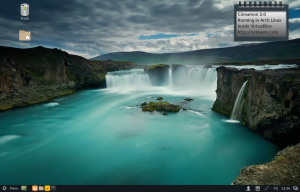Come impostare il fuso orario in Windows 10
Windows 10 supporta l'impostazione di un fuso orario per l'orologio del PC. Il fuso orario è una regione del globo che osserva un'ora standard uniforme per scopi legali, commerciali e sociali. I fusi orari tendono a seguire i confini dei paesi e le loro suddivisioni perché è conveniente che le aree commerciali vicine ad essi seguano lo stesso orario. Durante l'installazione, il sistema operativo richiede il fuso orario. Ecco come vedere il fuso orario corrente e modificarlo se necessario in Windows 10.
Simile a Ora Internet (NTP), il fuso orario può essere impostato automaticamente in Windows 10. Per impostazione predefinita, il fuso orario è impostato sull'opzione manuale e segue le preferenze dell'utente effettuate durante l'installazione. Esistono diversi modi per modificare il fuso orario. Devi accedi come amministratore prima di procedere.
Imposta il fuso orario in Windows 10 in Impostazioni
Per impostare il fuso orario in Windows 10, Fare quanto segue.
- Aprire Impostazioni.
- Vai a Ora e lingua - Data e ora.
- Lì, vedi l'opzione Imposta automaticamente il fuso orario. Abilitalo se desideri che il fuso orario venga configurato automaticamente dal sistema operativo. In caso contrario, disabilitalo.
- Nell'elenco a discesa Fuso orario, seleziona il fuso orario in cui vivi.
- Infine, abilita l'opzione Regola automaticamente l'ora legale se richiesto.
In alternativa, le opzioni del fuso orario possono essere configurate con l'app classica del Pannello di controllo o nel prompt dei comandi.
Imposta il fuso orario in Windows 10 nel Pannello di controllo
- Apri il pannello di controllo.
- Vai alla sezione seguente:
Pannello di controllo\Orologio, lingua e regione
- Fare clic sull'icona Data e ora. Sullo schermo apparirà la seguente finestra:
- Clicca sul Cambia fuso orario pulsante e selezionare il valore del fuso orario effettivo.
- Abilita l'opzione Regola automaticamente l'ora legale se richiesto.
Imposta il fuso orario in Windows 10 nel prompt dei comandi
Per configurare il fuso orario in Windows 10 nel prompt dei comandi, è necessario utilizzare lo strumento della console tzutil. Viene fornito con Windows 10 pronto all'uso. Ecco come.
- Aprire un prompt dei comandi con privilegi elevati.
- Digita o copia e incolla il seguente comando per visualizzare l'elenco dei fusi orari disponibili:
tzutil /l
- Per vedere il fuso orario corrente, digita il comando.
tzutil /g
- Per impostare un nuovo fuso orario, eseguire il comando.
tzutil /s "Ora del Pacifico"
Per disabilitare le regolazioni dell'ora legale, è necessario specificare un suffisso speciale "_dstoff". Il comando completo ha il seguente aspetto:tzutil /s "Pacific Standard Time_dstoff"
Questo è tutto.